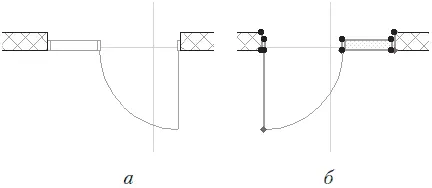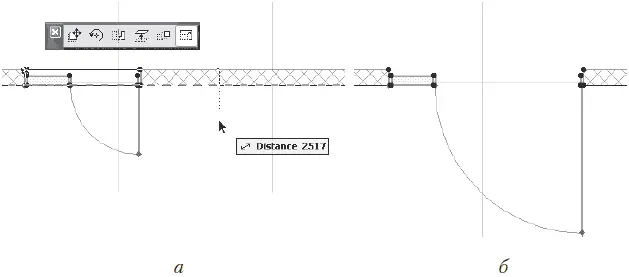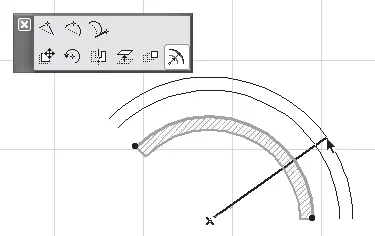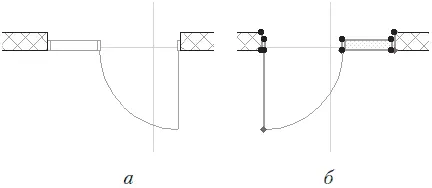
Рис. 8.5. Зеркальное отображение двери: исходное изображение (а), результат выполнения операции (б)
Третья особенность редактирования двери – ось зеркального отображения всегда перпендикулярна плоскости стены, в которой построена дверь, поэтому положение оси отражения задается только одной точкой.
Примечание
Построенное зеркальное отображение двери или окна может оказаться за пределами стены. Визуально контролируйте правильность построения объектов.
Тиражирование.Операция тиражирования, примененная к дверям и окнам, работает с усеченной функциональностью. После выделения объекта щелчок на кнопке Multiply (Тиражирование)

палитры редактирования вызывает окно с настройками тиражирования (см. рис. 3.61), однако из имеющихся функций работают только две: Drag (Перетаскивание) и Elevate (Возвышение), то есть те, которые копируют объекты только в плоскости стены.
Изменение размеров.Для изменения размеров двери сделайте следующее.
1. Щелкните кнопкой мыши на характеристической точке дверной коробки.
2. На палитре редактирования нажмите кнопку Stretch (Растяжение)

3. Переместив указатель мыши, определите новую точку расположения двери. Обратите внимание, что меняется только ширина стены, то есть размеры двери изменяются только по направлению, совпадающему с направлением базовой линии стены, в которой построена дверь.
Примечание
Если стена не является прямой, то изменять размер двери можно и не по базовой линии. Все зависит от формы стены и ее установленных параметров.
4. Щелкните кнопкой мыши. Операция завершена (рис. 8.6).
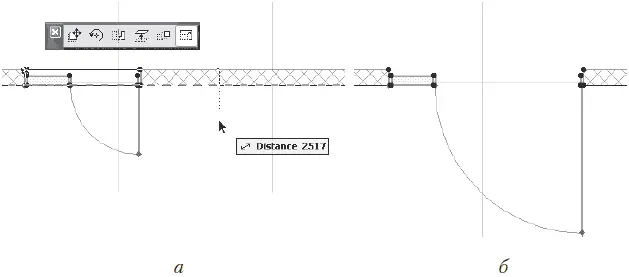
Рис. 8.6. Изменение размеров двери: исходное изображение (а), результат выполнения операции (б)
Все указанные особенности операций редактирования дверей характерны и для окон, поскольку окна, как и двери, являются объектом, связанным со стеной, в которой они находятся.
Редактирование стен
Рассмотрим те операции, доступные на палитре редактирования проекций объектов, которые были опущены при описании объектов.
Растяжение трапециевидной стены.Кнопка операции Stretch Trapezoid Wall (Растяжение трапециевидной стены)

появляется на палитре редактирования при щелчке кнопкой мыши на конце базовой линии выделенной трапециевидной стены. Отличие данной операции от операции изменения положения конечной точки стены (рис. 8.7, а ) заключается в том, что при последней операции толщина стены в конечной точке остается неизменной, а меняется угол между непараллельными сторонами стены, при рассматриваемой операции – все наоборот (рис. 8.7, б ).

Рис. 8.7. Изменение положения конечной точки стены (а) и растяжение трапециевидной стены (б)
Изменение радиуса круглой [6] стены.Кнопка операции Radial stretch (Изменение радиуса)

появляется на панели редактирования при выделении круглой стены щелчком кнопки мыши на базовой линии. Динамическое изменение радиуса стены происходит при перемещении указателя мыши (рис. 8.8). Щелчок кнопкой мыши фиксирует новый радиус.
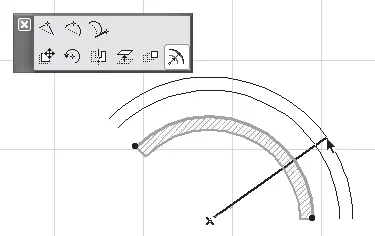
Рис. 8.8. Изменение радиуса круглой стены
Изменение угла дуги круглой стены.Кнопка операции Angular stretch (Изменение угла)

появляется на панели редактирования при щелчке кнопкой мыши на одном из концов базовой линии выделенной круглой стены. Динамическое изменение угла происходит при перемещении указателя мыши. Щелчок кнопки мыши фиксирует новый угол дуги стены. Отличие данной операции от операции изменения положения конечной точки круглой стены заключается в том, что при последней операции размещение конечной точки стены задается произвольно (при этом может меняться радиус дуги стены) (рис. 8.9, а ), а при рассматриваемой операции конечная точка находится на заданном радиусе дуги стены (рис. 8.9, б ).
Читать дальше
Конец ознакомительного отрывка
Купить книгу